Могуће грешке укључивања мобилне топле контроле на Виндовс 10 и методе за њихову корекцију

- 3044
- 97
- Joe Purdy
Бежичне технологије су већ врло чврсто уткане у свакодневни живот људи, пружајући погодан приступ интернету и удобној интеракцији између уређаја. С тим у вези, многи модерни лаптопи пружају посебне компоненте одговорне за интеракцију са бежичним мрежама. Сада не можете да прихватате само Ви-Фи, већ и да га дистрибуирате користећи одговарајућу функцију.

Ова опција се зове мобилна врућа тачка, која се може дословно превести као "топлу тачку". Ово је специјализовани елемент који вам омогућава да створите приступну тачку на Ви-Фи да бисте повезали друге уређаје на нову мрежу. Анализираћемо главне карактеристике рада ове функције, као и уобичајене проблеме.
Шта је вруће место
Хотспот је посебан рок који се може дословно превести као "топлу тачку". Није најизразљива фраза која сакрива јединствену функцију стварања приступне тачке за дистрибуцију бежичног интернета на одређеној удаљености од лаптопа. Слични системи се активно користе у кафићима, библиотекама, биоскопима, као и на друга места за велики број људи.
Прилично напредно и високо -СПеед топло место - кућни рутер који пружа дистрибуцију бежичне мреже унутар куће или стана.

Врући оптерећења уграђена у мобилне уређаје била су изузетно популарна. 3Г- или 4Г-Смартпхоне или таблета повезана са мрежом може постати бежични интернет извор за остале коњугиране уређаје. Слични системи се посебно активно користе у оквиру различитих путовања. Али овде је вредно размотрити да неки провајдери могу да ограниче саобраћај за дистрибуцију са паметног телефона.
Релативно недавно, уређаји под контролом Виндовс оперативног система почели су да делују као потпуна приступна тачка. Штавише, ово се односи на лаптопове, таблете и чак личне рачунаре.
Провера могућне везе
Вриједно је напоменути да нису сви најмодернији рачунари и преносни рачунари потребна хардверска компонента за организацију бежичне мреже. Стога има смисла да прво проверите могућности уређаја помоћу командне линије.
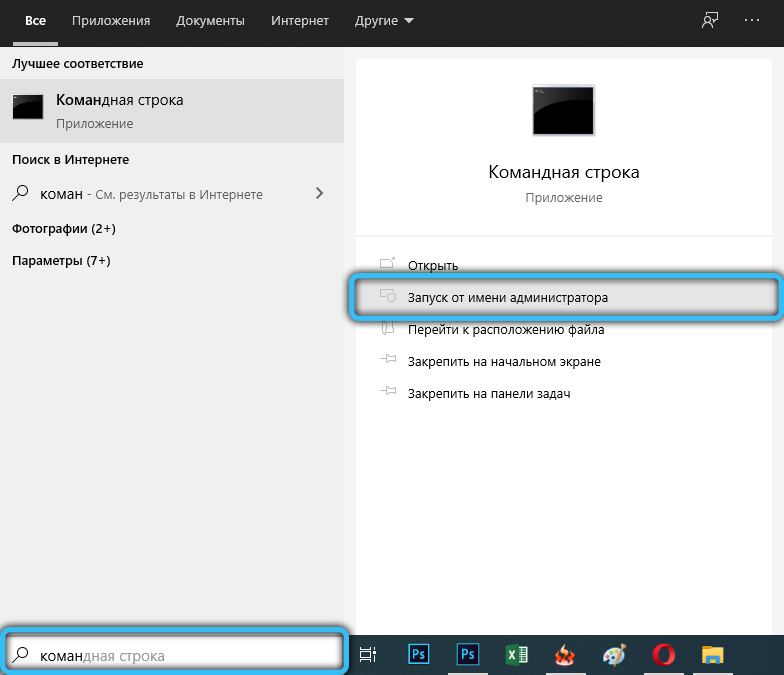
Потребно је покренути командну линију у име администратора, а затим уђите у команду Дриверс Нетсх ВЛАН-а у то.

Након одговарајуће обраде на екрану, требало би да се појаве параметри рачунарског хардвера. Овде морамо обратити пажњу на функцију "Подршка за постављену мрежу", која је наведен на енглеском језику као хостирана мрежа.
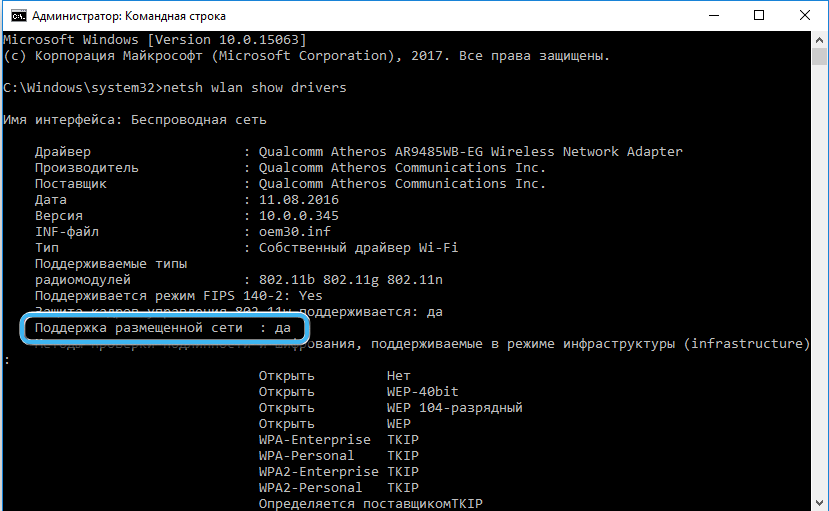
Десно од тога треба да буде атрибут који потврђује могућност организовања бежичне мреже. Ако функција није потврђена, потребно је ажурирати управљачки програм инсталираног мрежног адаптера. Ако то није дало резултате, рачунар једноставно нема прави хардвер.
Укључивање мрежне дистрибуције на Виндовс 10
Подразумевани Виндовс 10 оперативни систем укључује сву потребну функционалност за рад са бежичним мрежама. Да бисте активирали дистрибуцију Интернета на рачунару или лаптопу са овим ОС-ом, потребно је урадити следеће:
- Кроз дугме "Старт" или коришћење комбинације тих кључева Вин + И отворите "Параметри" апликацију ".
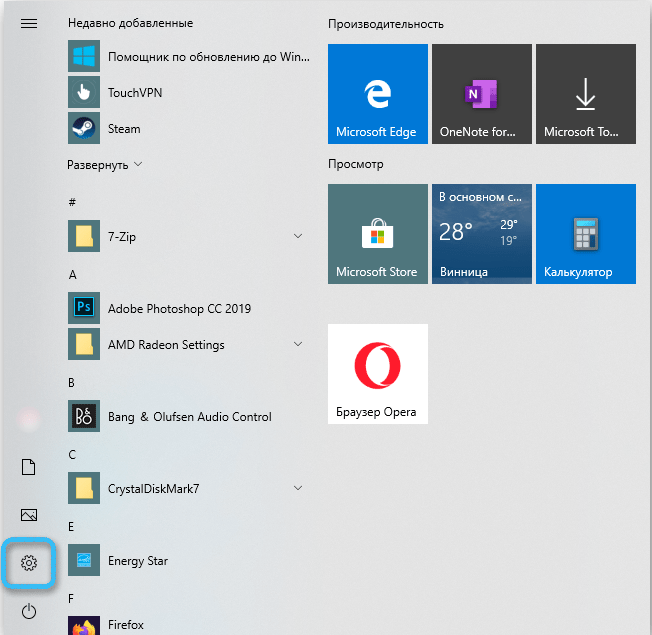
- Кликните на ставку "Мрежа и Интернет", а затим кликните на одељак "Мобиле Хотпот".
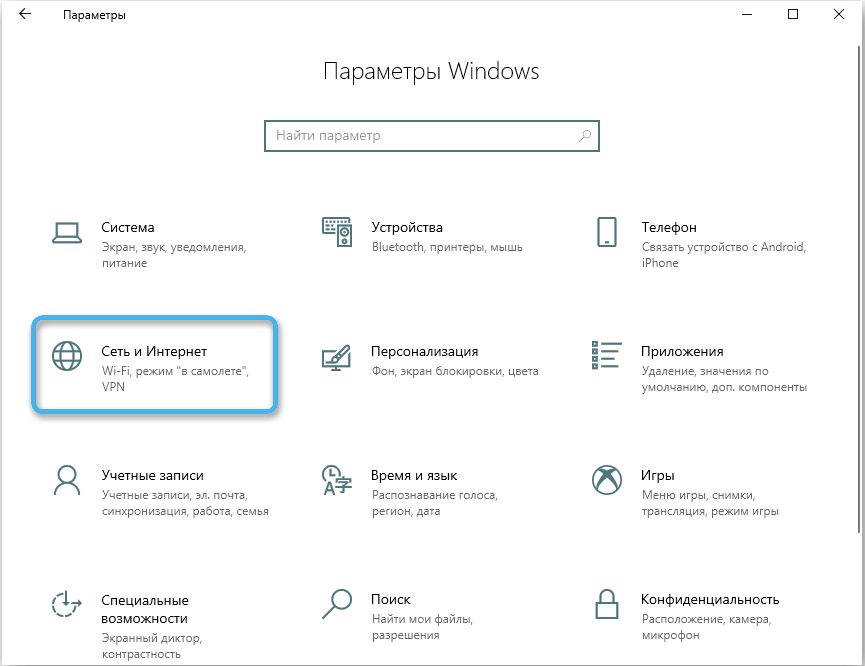
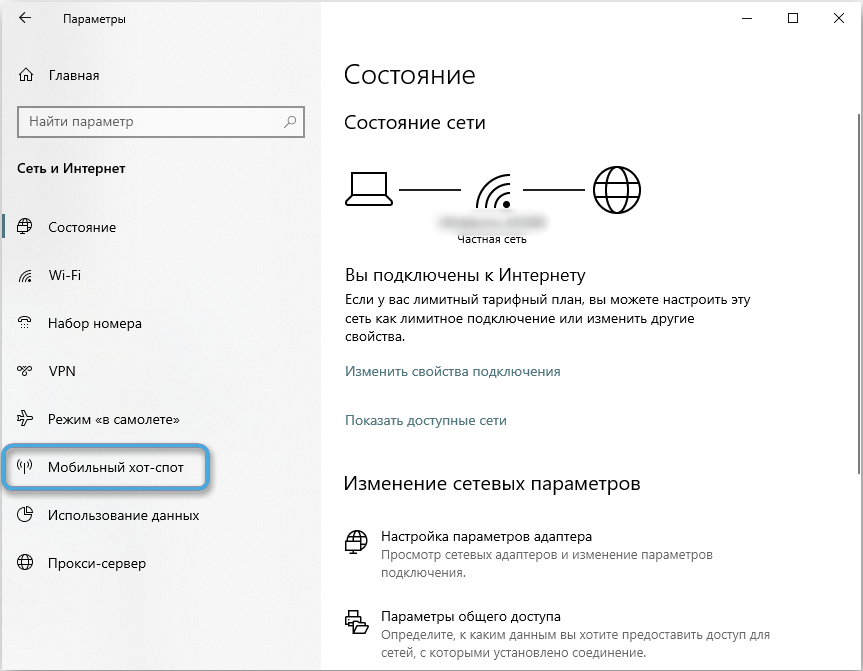
- На десној страни прозора померите прекидач насупрот ставци "Дозволи употребу моје интернетске везе на другим уређајима". Мора да је у положају "на".
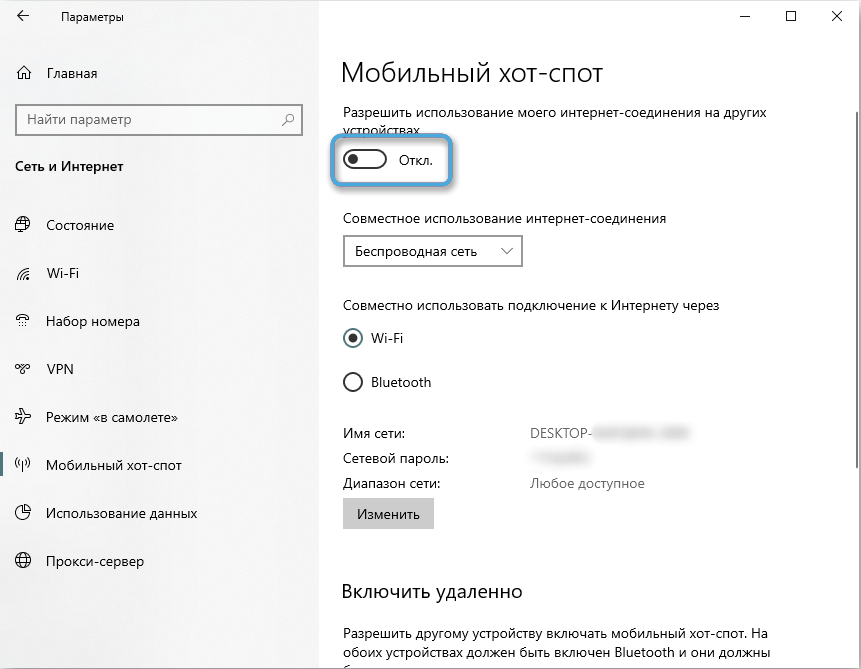
- Ако је потребно, изаберите начин да се Интернет дистрибуирате помоћу Ви-Фи-ја или Блуетоотх-а. Оба решења ће радити, али боље је користити Ви-Фи, јер има већи пренос радијуса и већу брзину везе.
- У следећем прозору проучите ставке "Мрежа", "Мрежна лозинка". Систем ће аутоматски назвати мрежу и доделити је неки приступни код. По жељи, подаци се могу мењати. Касније ће бити потребно ући на други уређај за повезивање са бежичном мрежом.
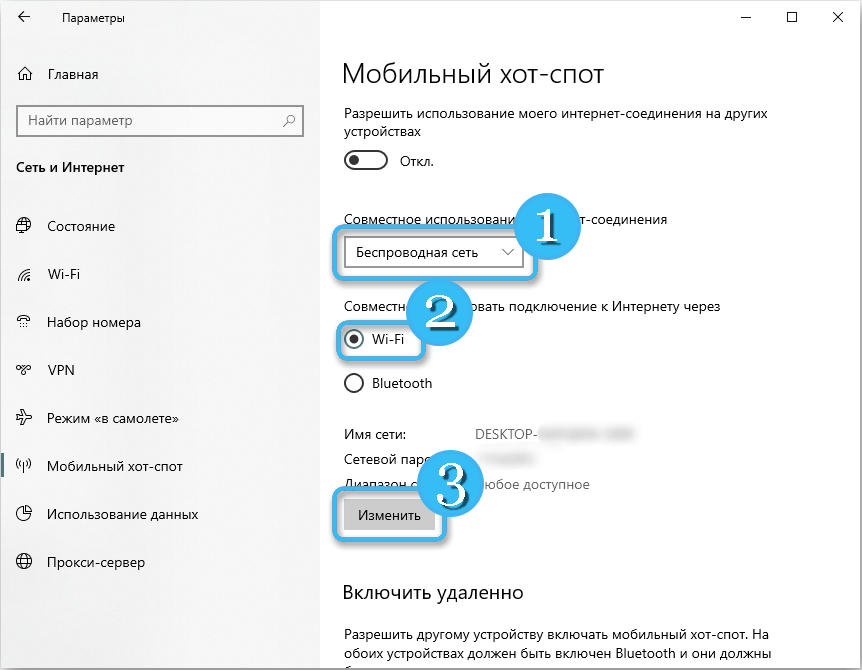
- Затворите апликацију "Параметри", очување свих извршених промена.
Сада остаје само да узмете још један гадгет и пронађите креирану мрежу на листи доступних прикључака. Веза ће захтевати претходно унету лозинку. Ако је све исправно извршено, уређај ће добити потпуни приступ интернету директно са лаптопа или рачунара путем мобилне хотпота.
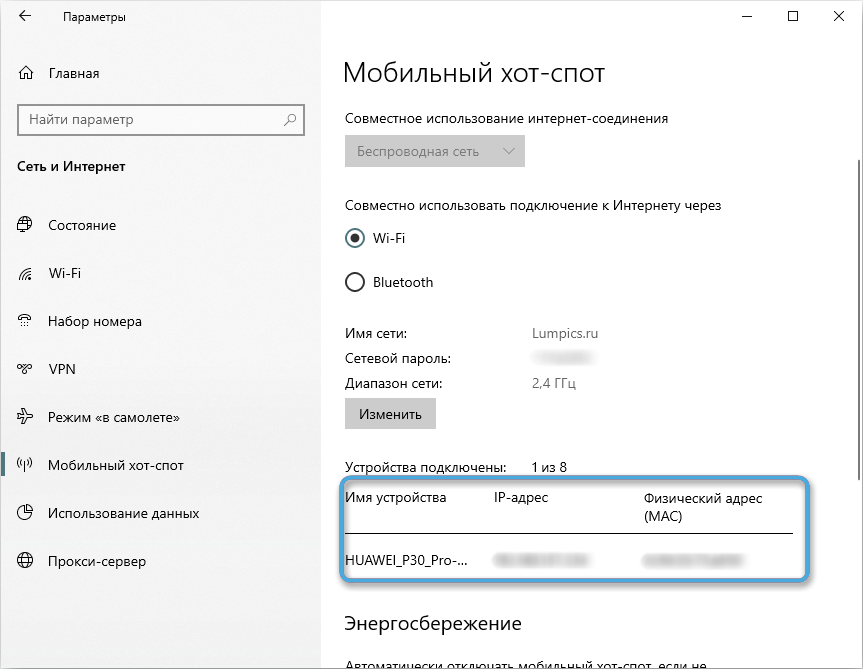
Постављање приступне тачке
Да бисте лако пронашли и повезивали се на створену бежичну мрежу, има смисла променити име и лозинку на фази подешавања. Поготово за то, у прозору Подешавања налази се дугме "Промена".
Након уноса свих ликова интересовања, потребно је одржати промене. Уређивање мреже одмах је направљено, тако да ће бити могуће да се створена мрежа са жељеним именом не постане без проблема на страници "Мобиле Хотспот".
Одмах, корисник прима податке о броју уређаја повезаних на мрежу. На овај начин дистрибуирајте Интернет не више од 8 гадгета.

Одмах након укључивања приступне тачке у подешавањима можете видети параметар "Конзервација енергије". Подразумевано је увек укључено. Ово подешавање вам омогућава да аутоматски онемогућите дистрибуцију Интернета ако није један уређај повезан на мрежу.
Брз приступ функцији
Поред довољно дугог подешавања и прво укључивање приступне тачке, постоји и убрзани начин активирања жељене функције. Пре свега, ово се односи на дугме за брзо приступање "Мобиле Хотпот" који се налази у центру акције.
Такође можете да нађете икону интересовања на траци задатака, а затим кликните на дугме "Мобиле Хотспот". Али овде је вриједно напоменути да обе ове методе не подразумевају подешавања мобилне приступне тачке и могу радити само у случају прелиминарне индикације мрежног имена и лозинке за приступ приступу.
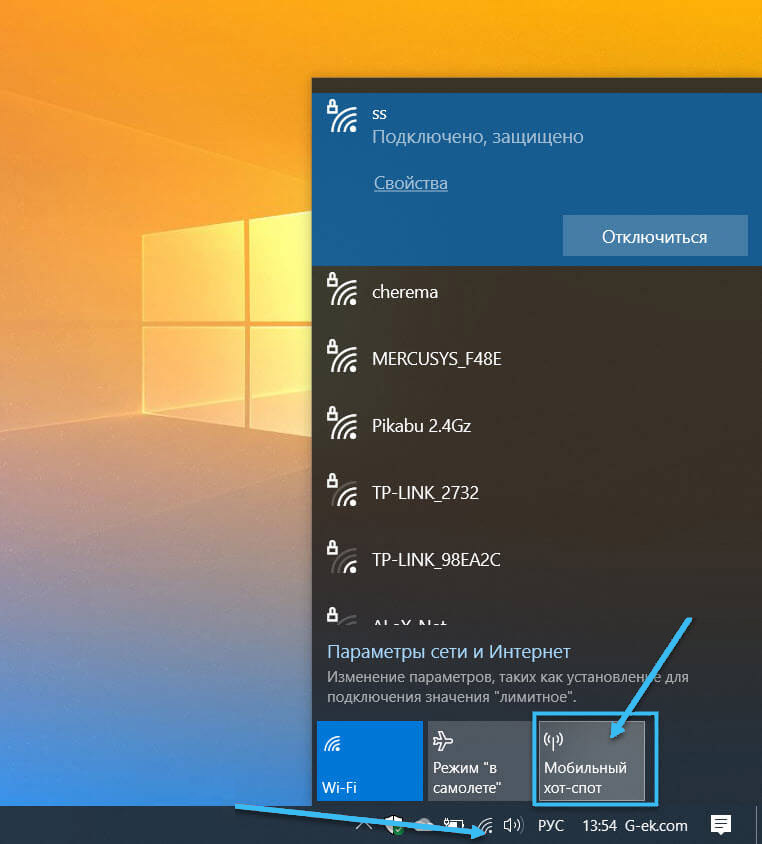
Могући проблеми и методе за њихово решавање
Нажалост, далеко од свих случајева, функцију вруће тачке на Виндовс 10 ради на рачунару у стабилно и без икаквих проблема. С времена на време, корисници и даље наилазе на проблеме који користе употребу ове опције немогуће.
Најчешће су проблеми са врућим тачкама на Виндовс 10 повезани са једним од следећих разлога:
- Немогућност укључивања Интернет дистрибуције приликом повезивања уређаја путем ППОЕ протокола, који подразумева унос корисничког имена и лозинке за приступ приступу.
- потешкоће са повезивањем на креирању мреже из спољног мобилног уређаја;
- Мрежа је повезана, али не дозвољава да у потпуности приступи интернетским ресурсима;
- Појава грешака приликом покушаја активирања врућег места кроз командну линију.
Описани проблеми се налазе и на уобичајеним уграђеним хардверским компонентама рачунара, а приликом коришћења дискретног модема путем УСБ порта.
Немогуће је повезати се
Понекад када покушате да активирате вруће место на рачунару, корисник види поруку да је немогуће повезати функцију. То је обично последица присуства било каквих проблема за управљачки програм мрежног адаптера.
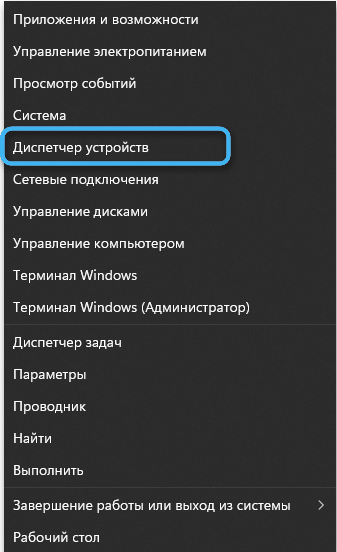
Потребно је отићи на "менаџер уређаја", пронађите на листи инсталиране опреме адаптер од интереса и уђите у њена својства. Затим кликните на дугме "Ажурирај управљачки програм" помоћу аутоматске претраге за нове верзије или ручно учитавање новог софтвера.
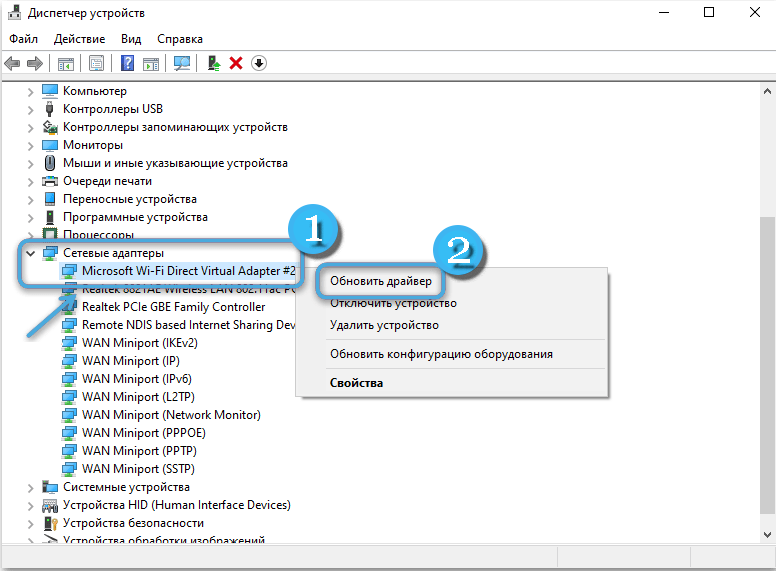
Треба имати на уму да се често мрежни адаптери једноставно не приказују у менаџеру уређаја. У овом случају морате да кликнете на дугме "Виев" и инсталирајте заставу насупрот "Схов Хидден уређајима". Ако систем пронађе скривене уређаје, одмах ће им показати на општој листи. Дакле, то ће бити могуће ажурирати управљачке програме.
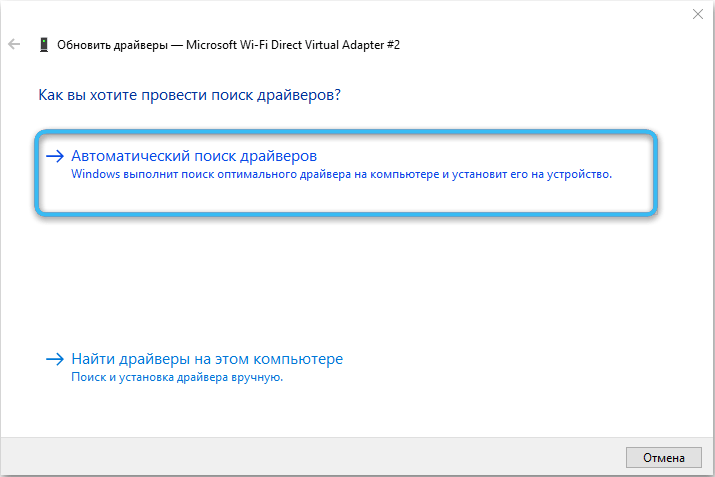
Неки корисници показују да је описана грешка такође могла бити резултат проблема са искључењем виртуалног адаптера. Стога је главни задатак да се потврди активирање и перформансе свих мрежних картица.
Посебну пажњу треба посветити уређају под називом "Мицрософт Ви-Фи Директни виртуелни адаптер", јер је путем њега кроз то да Виндовс оперативни систем обавља дистрибуцију Интернета на друге гадгете.
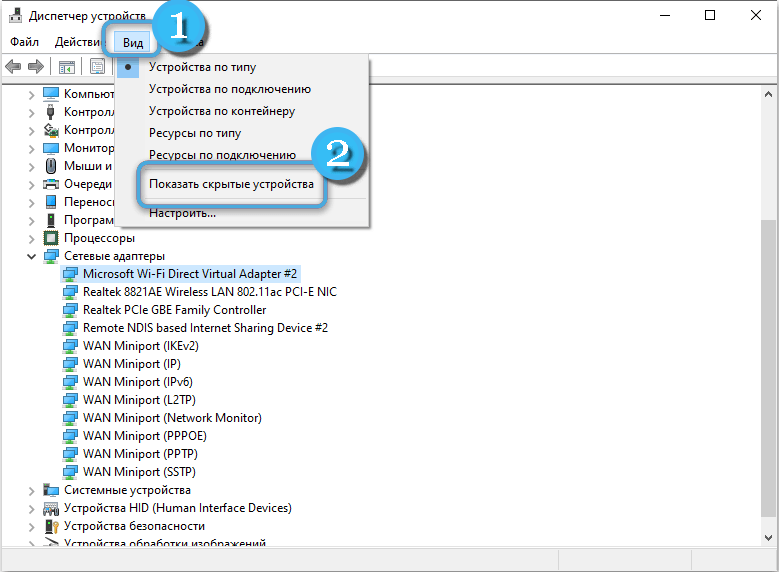
Подешавање мобилне топле бање у ППОЕ везу
Грешка са ограничењима приступа у ППОЕ везу догађа се само у оперативном систему Вин10, јер у ранијим верзијама таквог проблема није примећено. И овде је вредно размотрити да и након пуно ажурирања програмери нису у потпуности исправили све.
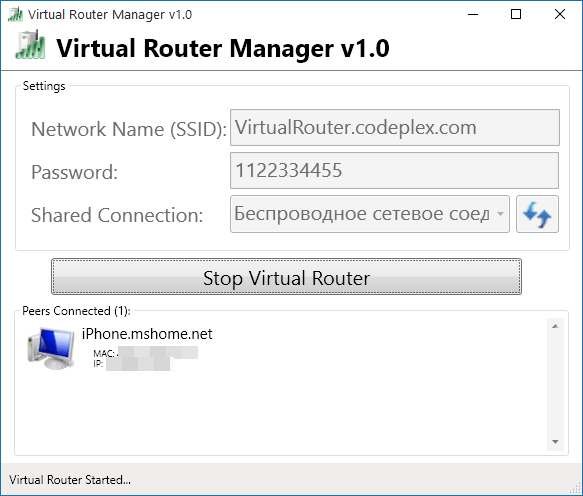
Командна линија понекад помаже у решавању ситуације у коју се уводе специјални кодови за ручно активирање врућих извора са свим релевантним дозволама. Међутим, употреба софтвера трећег ката у стварању виртуалне мреже је много ефикаснији приступ.
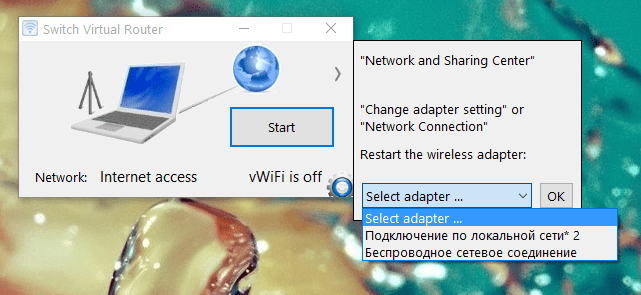
Међу најпопуларнијим програмима, виртуелни рутер, пребаците виртуелни рутер и Цоннецтифи 2016 се разликују. Ово су промишљене и погодне комуналне услуге које не захтевају улагања и кориснику пружају све потребне алате за конфигурирање приступа мрежи.
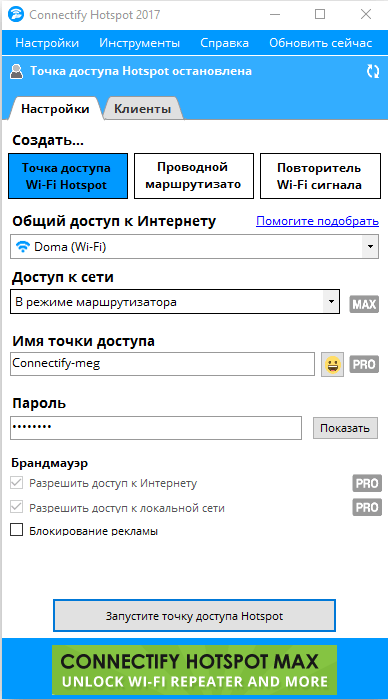
Немогућност повезивања уређаја
Чак и ако је корисник успео да правилно омогући и конфигурише вруће место на рачунару, он може наићи на проблеме у фази повезивања са новом мрежом других гадгета. Уређаји једноставно не могу моћи да нормално комуницирају са Интернетом да постоји пуно непријатности.
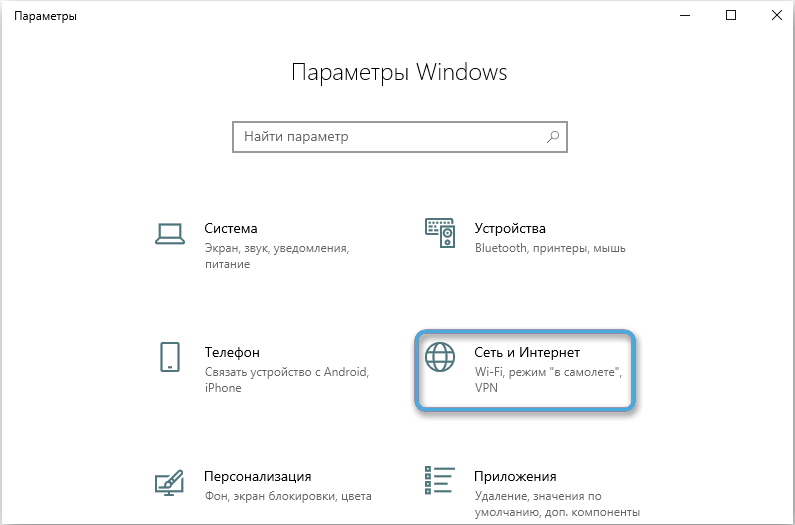
Главни разлог такве грешке је сукоб ИП адреса. У заједничкој мрежи могу се појавити уређаји са истим адресама које неће моћи да раде заједно. Као резултат тога, ни само топлас, ни гадгети повезани са мрежом нормално ће функционирати.
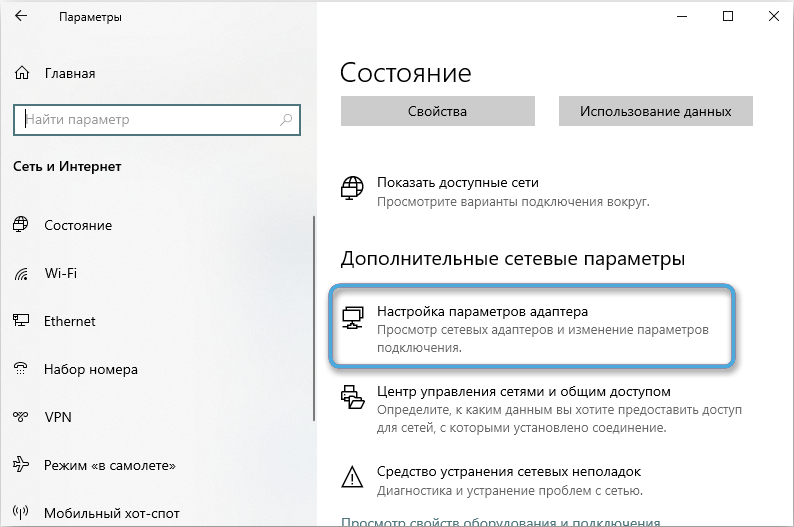
У овом случају, корисник треба да осигура да сви уређаји у једној мрежи имају јединствене адресе које се не пресијецају једни са другима. Обично је довољно да само ресетујете подешавања мрежне картице постављањем параметара у аутоматском режиму.
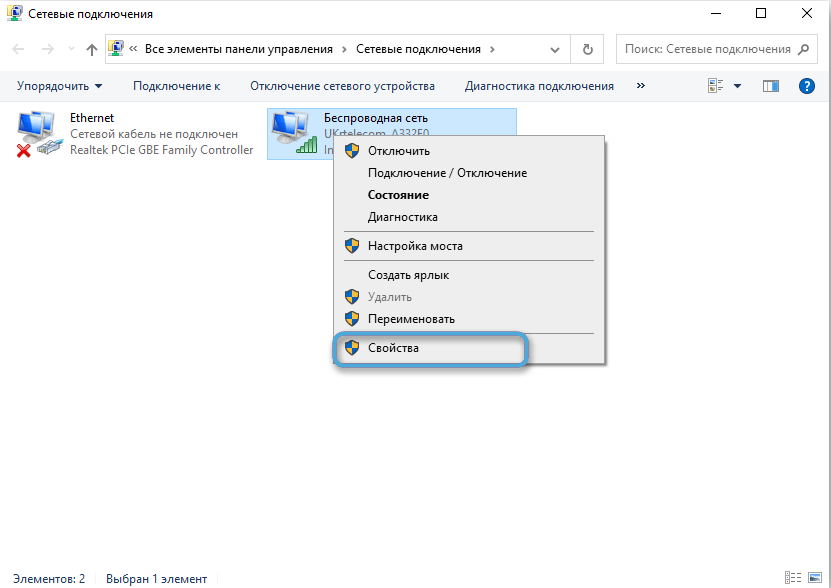
Систем ће самостално доделити јединствене адресе различитих уређаја, спречавајући никакве грешке због њихове случајности.
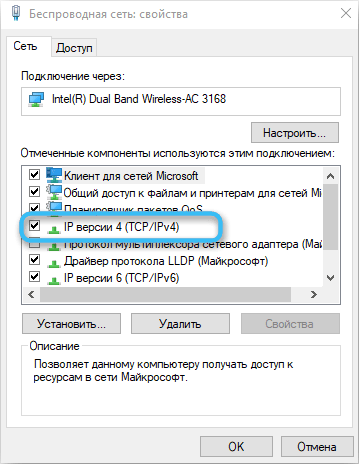
Такође, понекад је немогућност повезивања директно се односи на рачунар са којим се мрежа дистрибуира. У овом случају, препоручује се одмах да одете на апликацију "Мрежне везе" која се налази на картици "Мрежа и Интернет". Тамо морате да одаберете адаптер за улазак у Интернет и отворите њена својства.
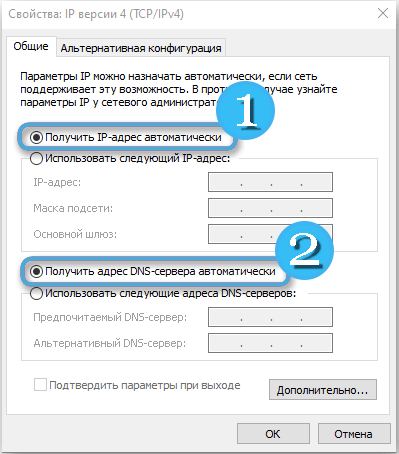
Већ у некретнинама ручно даје дозволу за општи приступ и приступ Интернету путем корисничке везе.
Немогућност повезивања или недостатка приступа мрежи
Када покушате да активирате вруће резервне поште, корисници могу наићи на поруку у којој систем означава немогућност да се приступите овој вези за општи приступ. Тако, након повезивања са створеним мрежом, повезани уређаји једноставно неће имати приступ Интернету. Најчешћи разлог за овај проблем је рад антивирусног софтвера.
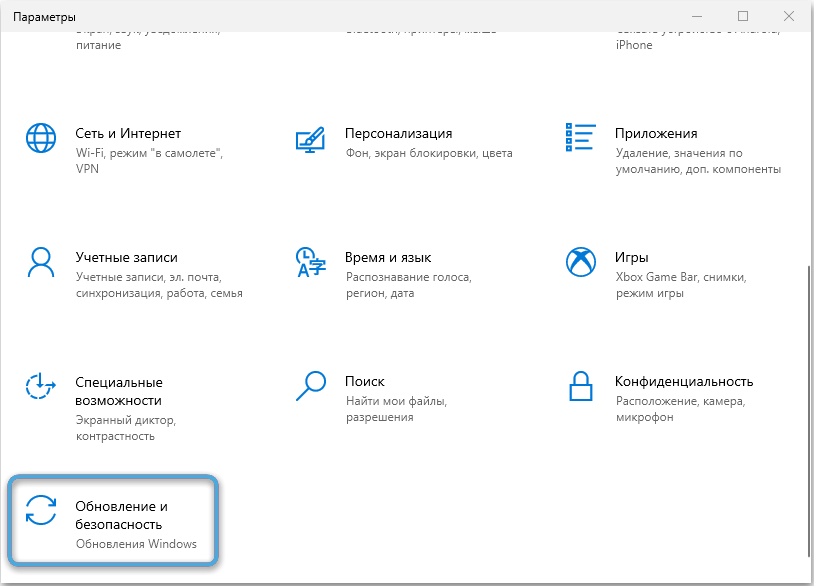
Такође, грешка се често појављује због недостатка општег приступа мрежи или манифестацији озбиљних проблема са ИП адресом уређаја. Можете покушати да конфигуришете систем користећи уграђене алате или само избришите и креирате нову везу са аутоматским изложеним параметрима.
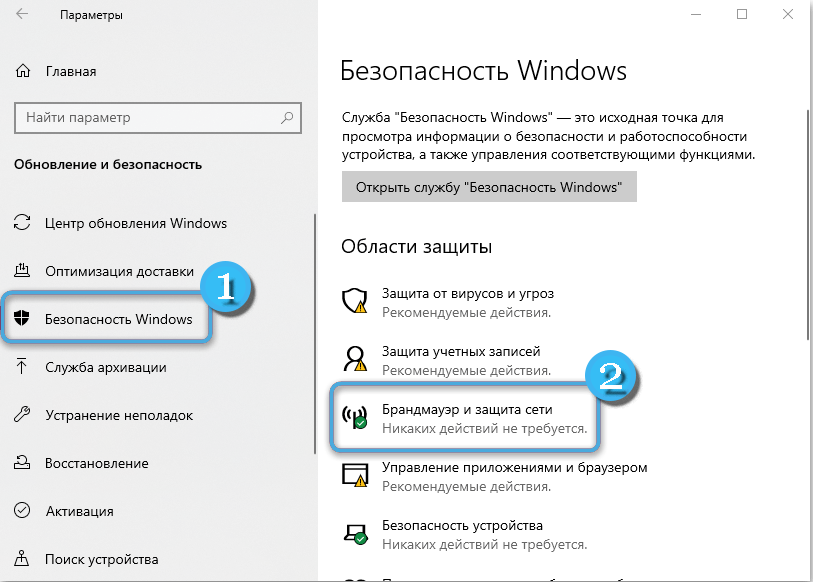
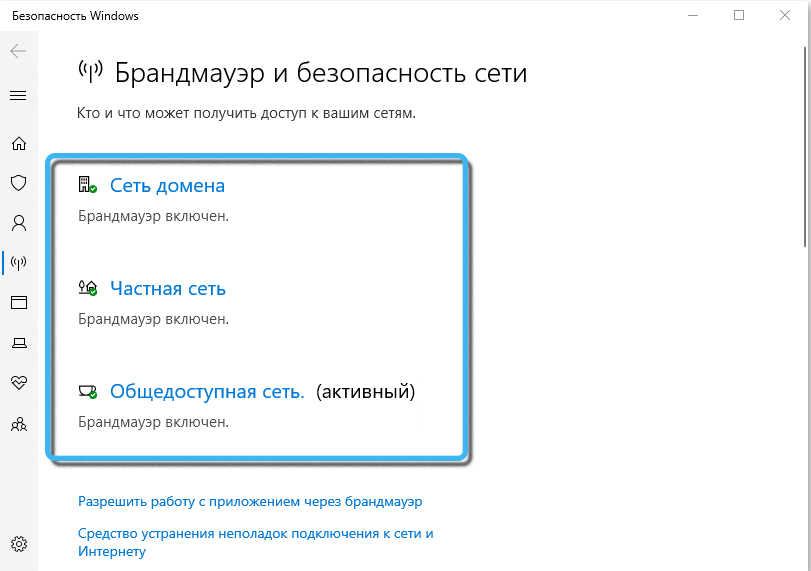
Наравно, важно је благовремено провјерити присуство основног приступа Интернету. Без главне везе, прилагођавање вруће контроле неће имати никаквог смисла.
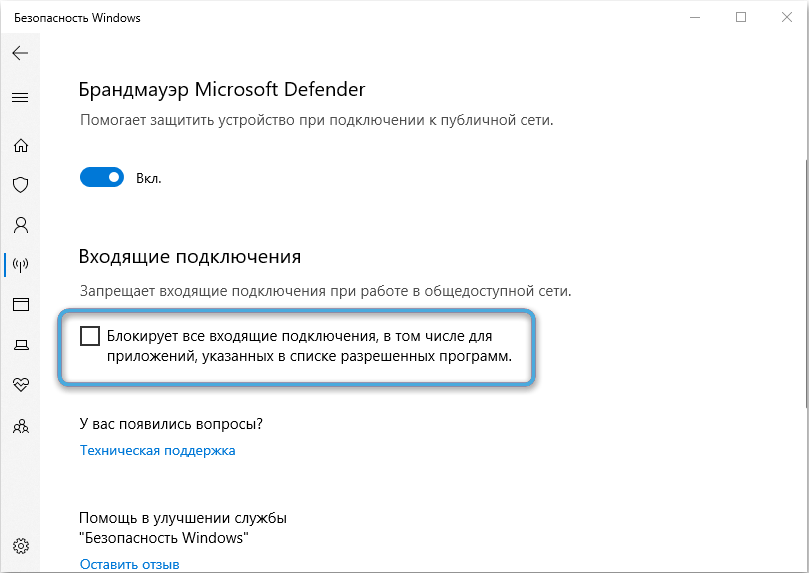
Удаљени проблеми рада са радом
Неки су корисници суочени са кваровима у раду врућих спотова одмах након ажурирања оперативног система. Нове датотеке преписују одређене параметре и претходно поставите поставке ненедеративне.
Проблем се може решити следећим алгоритамом:
- Коришћење команде ДевМГМТ.МСЦ Отворите менаџера уређаја и распоредите листу инсталираних мрежних адаптера. Ове позиције морају бити уклоњене. Не треба да бринете о њиховој сигурности, јер ће касније систем аутоматски пронаћи и додати на листу извора.
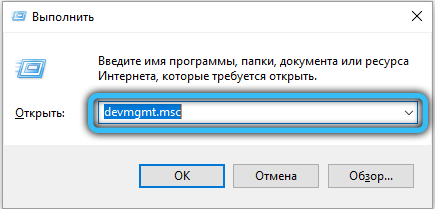
- Отворите уредник регистра помоћу линије за претрагу у оперативном систему.
- Помоћу левог навигационог прозора отворите ХКЕИ_ЛОЦАЛ_МАЦХИНЕ \ СИСТЕМ \ ЦУРРРЕТЦОНТРОЛТСЕТ \ Услуге \ ВЛАНСВЦ \ Параметри \ ХостедНетворкСеттингс.
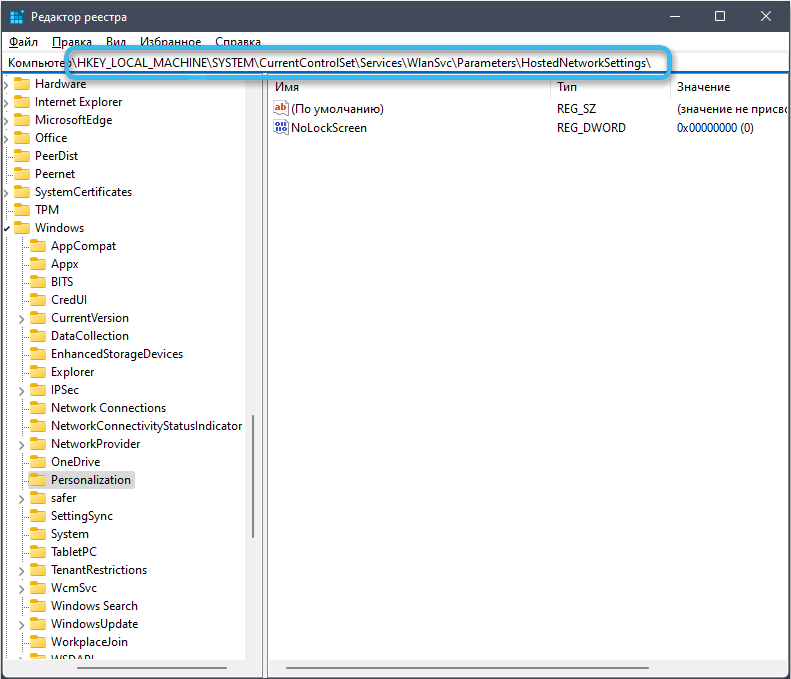
- Ригхт -Цлицк Кликните на мапу "ХостедНетворкСеттингс" и изаберите "Извоз" у контекстном менију који је отворен у контекстуалном менију.
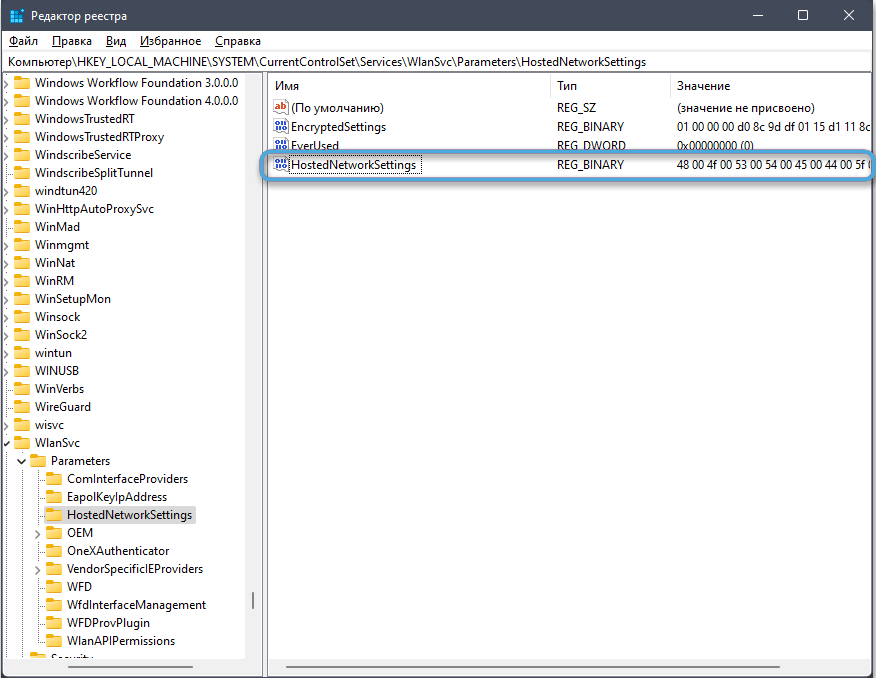
- Спремите одељак на сигурном месту, а затим га уклоните из регистра.
- Потврдите акције и затворите уређивач регистра.
- Поново учитајте рачунар и покрените лек за уклањање мрежа мрежних адаптера.
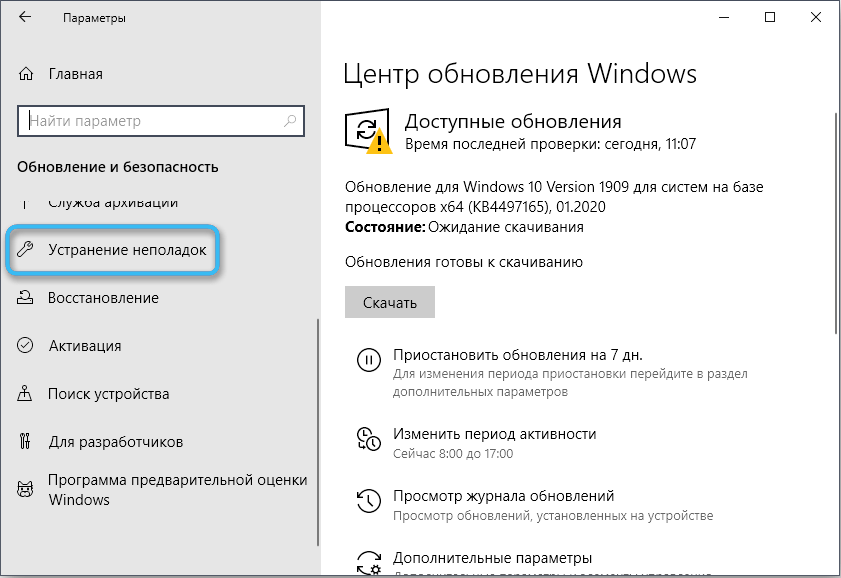
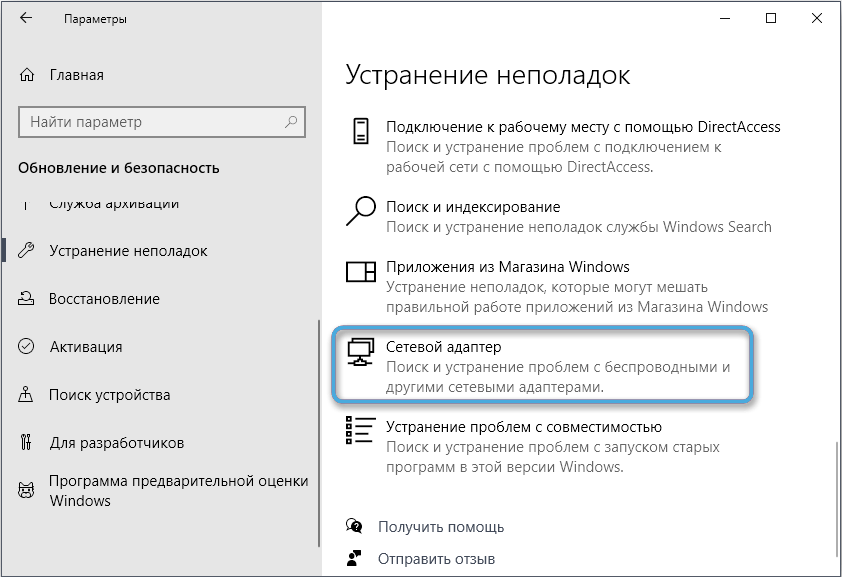
- Проверите да ли постоје проблеми у систему.
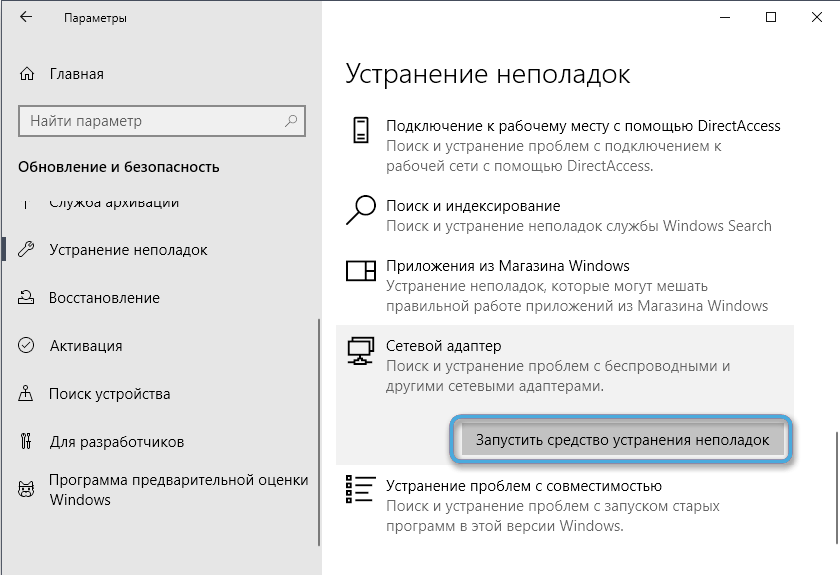
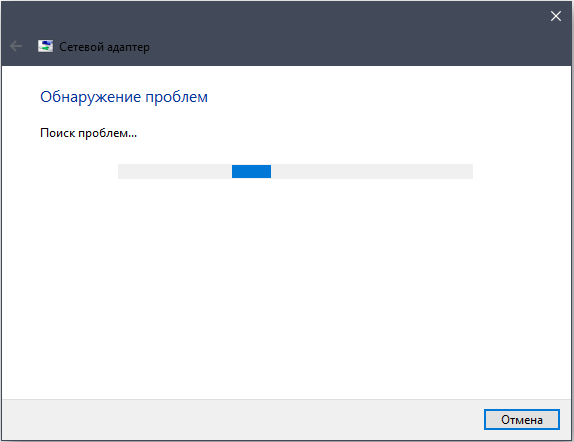
- Покушајте поново да активирате мобилно вруће место.
Све манипулације у уређивачу регистра морају се извршити што је тачно могуће, јер грешке могу утицати на рад целог система.
Хотспот је изузетно погодна функција дистрибуције Интернета са рачунара на друге уређаје. У већини случајева не постоје проблеми са његовим активацијом. Али ако се проблеми ипак појаве, препоручује се да започнете ресетовање свих поставки и поновно покретање. Ако то није помогло, можете прећи на озбиљније интервенције.
И у чему је проблем са укључивањем мобилне топле бање на Виндовс 10? Како је било поправљено? Поделите своје искуство у коментарима.
- « Како преносити пошту на архиву у Гмаил и како да га накнадно пронађе у услузи
- 6 начина повезивања екрана телефона на рачунар или лаптоп »

